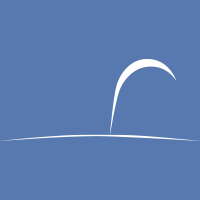利用frp实现微软远程桌面管理内网电脑之不完全指北
1、准备有公网IP地址的服务器
首先准备一台有公网IP地址的服务器,可选阿里云或者腾讯云等服务商。
2、下载frp软件
前往github下载frp软件,建议按照自己电脑情况下载最新版本。
3、配置服务器端设置
3.1、打开frps.ini文件,加入以下内容
1 | [common] |
3.2、打开cmd命令窗口,输入“.-c frps.ini”,即可启动成功。
3.3、其它更多配置,可参考frp中文文档
4、配置内网电脑设置
4.1、打开frpc.ini文件,加入以下内容
1 | [common] |
4.2、打开cmd命令窗口,输入“.-c frpc.ini”,即可启动成功。
4.3、win+R输入mstsc启动远程桌面,输入“服务器ip地址:remote_port端口号”。
4.4、之后和正常连接远程桌面一样,输入被控电脑用户名密码,即可成功连接。
4.5、其它更多配置,可参考上述中文文档。
5、测试连接服务器端
如果经过以上设置,不能正常连接远程电脑,请按以下问题排查:
5.1、所设置的“bind_port”和“remote_port”等端口是否在服务器安全设置中启用放行。
5.2、防火墙是否放行frp程序和相关端口。
5.3、内网电脑控制面板中是否开启启用远程桌面功能。
5.4、内网电脑是否使用账号密码登录,pin登录不受支持,远程连接时会失败。
6、利用bat增加开机自启
6.1、新建run.bat文件, 将以下内容拷贝到.bat文件中。
1 | start cmd /k "cd/d 此处为frp所在目录 &&.\frpc -c frpc.ini " |
6.2、win+R打开运行窗口输入“shell:startup”打开启动目录。
6.3、发送“run.bat”文件快捷方式到启动目录即可。
6.4、完成后即可开机自启,但是会弹出cmd窗口。
7、利用winsw增加windows服务
7.1、前往github下载winsw软件,只下载” WinSW.NET4.exe “和” sample-minimal.xml “两个文件即可。
7.2、将两个文件拷贝到frp同目录中,为方便使用,将两个文件名都改为“winsw”。
7.3、将以下内容拷贝覆盖到winsw.xml中:
frpfrp用frp发布本地电脑网站到外网frpc-c frpc.inireset
7.4、打开管理员权限的cmd窗口,执行“winsw install”会添加成功“frp服务”。之后可以通过任务管理器打开“服务”面板,启动“frp服务”,并设置“服务自启”和“失败后重新启动服务”等配置,保证服务能开机自启。
7.5、完成后即可开机自启,并且没有cmd窗口弹出,推荐。
8、MAC端运行frp
8.1、下载mac端frp最新版,名字中带” darwin“的就是。
8.2、配置好“frpc.ini”文件。
8.3、打开mac终端,运行“./frpc -c ./frpc.ini”。
8.4、 如果提示“permission denied”,就在终端中执行:sudo chmod -R 777 要操作的目录地址,此时会要求输入密码。
8.5、添加开启启动(待续。。。)
- 本文链接 利用frp实现微软远程桌面管理内网电脑之不完全指北
- 发表日期 2020-03-24 08:00:00
- 更新日期 2020-03-24 08:00:00
- 版权声明 本博客所有文章除特别声明外,均采用 BY-NC-SA 许可协议。转载请注明出处!